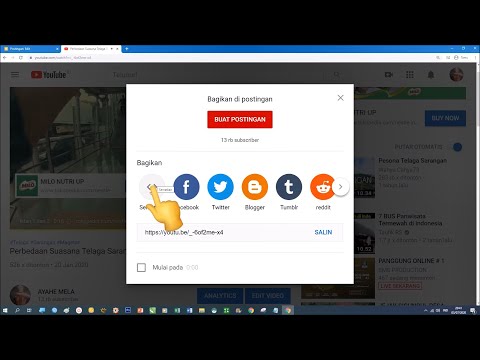Selain menggunakan Facebook sebagai platform jejaring sosial untuk kehidupan pribadi Anda, Anda juga dapat membuat halaman Facebook untuk mempromosikan bisnis atau tempat kerja Anda. Dengan membuat halaman Facebook untuk bekerja, Anda dapat terus memperbarui bisnis lain dan publik tentang semua acara, produk, dan layanan Anda. Halaman Facebook juga akan memberi Anda kemampuan untuk menghasilkan penggemar, yaitu pengguna yang berlangganan halaman Facebook Anda untuk tetap mendapatkan berita terbaru seputar bisnis Anda.
Langkah

Langkah 1. Kunjungi situs web Facebook yang disediakan di bagian Sumber artikel ini

Langkah 2. Klik "Kembali ke Facebook" di sudut kanan atas
Tautan ini akan membawa Anda kembali ke halaman utama Facebook tempat Anda dapat membuat halaman untuk bisnis Anda.

Langkah 3. Gulir ke bawah ke area di bawah bagian "Daftar"

Langkah 4. Klik tautan untuk "Buat Halaman

Langkah 5. Klik ikon atau deskripsi yang paling menggambarkan bisnis Anda
Anda dapat memilih dari bisnis atau tempat lokal, perusahaan atau organisasi besar, merek atau nama produk, dan banyak lagi.

Langkah 6. Masukkan informasi tentang bisnis Anda ke dalam kolom yang tersedia

Langkah 7. Klik tombol "Memulai" untuk mengakses layar login Facebook

Langkah 8. Masuk ke atau buat akun Facebook Anda
Anda akan diminta memasukkan alamat email dan kata sandi Anda.
- Halaman Facebook yang Anda buat harus ditautkan ke profil pribadi. Jika Anda sudah memiliki profil pribadi untuk kehidupan Anda di luar pekerjaan, Anda mungkin ingin membuat akun Facebook baru untuk tujuan profesional.
- Jika Anda membuat akun Facebook baru, Anda akan diminta untuk mengklik tautan pendaftaran Facebook yang dikirim ke akun email yang Anda tentukan untuk menyelesaikan proses pendaftaran.

Langkah 9. Pilih gambar profil untuk halaman Anda
Gambar ini akan mewakili bisnis Anda dan ditampilkan di halaman Facebook publik Anda.
Klik "Unggah Gambar" untuk memilih gambar yang disimpan di komputer Anda atau klik "Impor Foto" jika Anda ingin menggunakan gambar dari situs web utama perusahaan Anda

Langkah 10. Informasikan kontak email Anda tentang halaman Facebook Anda
Ini akan memungkinkan Facebook untuk mengirim email ke setiap kontak di akun email Anda mengundang mereka untuk mengunjungi halaman Facebook Anda.
Klik "Impor Kontak" untuk mengunggah daftar kontak atau untuk memasukkan detail akun email Anda. Jika Anda tidak ingin mengimpor kontak Anda saat ini, Anda dapat mengklik tautan "Lewati" untuk melanjutkan pembuatan halaman Anda

Langkah 11. Masukkan informasi dasar perusahaan Anda
Facebook akan meminta alamat situs web perusahaan Anda dan deskripsi bisnis Anda.

Langkah 12. Klik "Lanjutkan" untuk mengakses tata letak halaman Facebook Anda

Langkah 13. Klik "Dinding" untuk memposting pembaruan tentang bisnis Anda
Tembok dapat dilihat oleh penggemar Facebook Anda dan pengunjung lain ke halaman Anda.
Di Dinding Anda, Anda dapat menulis pembaruan status tentang bisnis Anda, berbagi foto, tautan situs web, video, dan banyak lagi. Misalnya, jika bisnis Anda baru saja meluncurkan produk baru, Anda dapat memberi tahu penggemar dan pengunjung Anda dengan memposting informasi tentang produk di Dinding Anda

Langkah 14. Klik "Info" untuk memberikan detail tambahan tentang bisnis Anda
Tab Info akan menampilkan informasi kontak perusahaan Anda, penghargaan apa pun yang telah diterima bisnis Anda, pernyataan misi perusahaan Anda, dan banyak lagi.

Langkah 15. Klik "Foto" untuk mengunggah atau memposting foto terkait bisnis ke halaman Anda
Misalnya, Anda mungkin ingin memposting gambar produk Anda, atau wajah orang-orang di organisasi Anda.

Langkah 16. Tambahkan administrator untuk membantu mengelola halaman Facebook perusahaan Anda
Fitur ini dapat berguna jika Anda mengambil cuti kerja atau ingin mendelegasikan tanggung jawab Anda untuk halaman Facebook.
Klik "Edit Halaman" dari halaman perusahaan Anda, lalu pilih "Kelola Admin". Masukkan nama orang yang ingin Anda tambahkan sebagai admin, lalu pilih "Simpan Perubahan"

Langkah 17. Promosikan halaman Facebook Anda dengan iklan berbayar
Iklan akan memungkinkan pengguna Facebook lain untuk menjadi penggemar halaman Anda atau berpartisipasi dalam acara yang Anda promosikan.
Klik "Promosikan dengan Iklan" dari halaman Facebook Anda dan masukkan informasi untuk iklan Anda ke kolom yang tersedia. Biaya dapat bervariasi tergantung pada detail iklan yang Anda tentukan

Langkah 18. Lihat tren untuk pengguna yang berinteraksi dengan halaman Facebook Anda
Fitur ini akan memungkinkan Anda untuk melihat jumlah pengguna Facebook yang berinteraksi dengan halaman Anda setiap hari, mingguan, dan bulanan.